Интернет для ваших родителей - Страница 2
В случае выбора кабельного подключения все проблемы по настройке и оснащению вашего компьютера, а также по проводке необходимых кабелей, берет на себя провайдер. Вам все настроят и научат выходить в Интернет.
Г ораздо хуже, когда у вас поблизости нет готовых коммуникаций. Прокладывание кабелей к удаленному строению – достаточно дорогое удовольствие. И если в вашем доме имеется телефонная линия, то тут, как говорится, возможны варианты. Можно подключиться к Интернету по специальному устройству – модему. Но скорость модемного соединения очень медленная и не удовлетворяет запросам современных пользователей, а некоторые сервисы окажутся вам просто недоступны. Кроме того, во время работы в Интернете ваш телефон будет занят. Если у вас есть телефонная линия, которой вы готовы пожертвовать в пользу Интернета, тогда можно организовать так называемую выделенную линию. Но это могут позволить себе конторы, в которых имеется несколько телефонов, и можно от одного из номеров отказаться.
Современная технология ADSL позволяет превратить обычный телефонный провод в широкополосный канал передачи данных. Вы сможете одновременно работать в Интернете и разговаривать по телефону. Для подключения к Интернету по технологии ASDL необходимо обратиться к провайдеру, который осуществляет подобное подключение. Провайдер протестирует возможности вашей АТС и (при благоприятном исходе) продаст вам специальный ASDL-модем вместе с руководством по его соединению с компьютером и телефонной розеткой.
С появлением мобильной связи появилось еще одно удобное решение. Можно купить интернет-модем (его часто называют USB-модемом), предлагаемый операторами мобильной связи, и подключиться с его помощью к так называемому мобильному Интернету. Сейчас все крупные операторы связи спешат предложить такую услугу. Давать советы по выбору провайдера – дело неблагодарное. В первую очередь нужно учесть уровень сигнала. Если вы хотите иметь Интернет на даче, то выбирайте того оператора, который обеспечивает надежную мобильную связь в вашем районе. Неплохо посоветоваться с соседями, узнать, какой связью пользуются они.
Сам USB-модем – это небольшое устройство, которое просто подключается к соответствующему разъему вашего компьютера на время работы в Интернете. В комплекте предоставляется программное обеспечение и руководство по установке и настройкам. В случае возникновения вопросов, вам помогут сотрудники выбранного оператора.
В 2008 году в Санкт-Петербурге появилась специальная сотовая сеть, похожая по структуре на привычную всем GSM-связь, но предназначеная не для разговоров по мобильному телефону, а для передачи данных на высоких скоростях (так называемая сеть 4-го поколения – 4G). Это беспроводное подключение продвигается под брендом «Yota». На весну 2011 года «Yota» успешно функционирует в Санкт-Петербурге, Москве, Уфе, Сочи, Краснодаре и других городах России. C последней картой покрытия можно ознакомиться на сайте www.yota.ru. Подключившись в любом городе, можно беспрепятственно пользоваться Интернетом «Yota» во всех остальных городах в зоне ее покрытия.
Для такого подключения к Интернету достаточно приобрести и подключить к компьютеру специальный USB-модем (рис. П2). В комплекте с ним поставляется программное обеспечение и руководство по установке и настройкам. В последнее время появились ноутбуки и нетбуки со встроенным модемом «Yota».

Рис. П2. USB-модем «Yota»
Часто на одном компьютере используются несколько способов доступа к Интернету. Дома вы подсоединяете специальный разъем и пользуетесь существующим кабельным подключением, на даче выходите в Интернет через USB-модем, в офисе подключаетесь с помощью беспроводного соединения Wi-Fi, не требующего кабеля, но работающего на небольшом расстоянии от точки доступа Wi-Fi.
Как проверить, что Интернет подключен?
Как же определить, есть ли на вашем компьютере Интернет? Самый простой способ – попытаться загрузить страницу. Для этого откройте браузер и введите в адресную строку любой интернетский адрес (подробнее об этом читайте в начале первой главы). Если существуют проблемы, то компьютер вам об этом сообщит и предложит их решить. Возможно, подключение просто не настроено, и тогда вам удастся его настроить, следуя инструкциям мастера настройки.
Если самостоятельно вам справиться не удалось, лучше обратиться к специалистам. Описывать способы решения всех проблем в подобной книге не целесообразно. Существует бесчисленное количество вариантов, зависящих от особенностей вашего компьютера, способа подключения и пр. Одно перечисление вариантов потребовало бы целого тома. С другой стороны, специалисту достаточно одного взгляда на сообщения вашего компьютера для диагностики и выбора способа решения.
Если страница успешно загрузится, значит, все здорово, можно не озадачиваться проблемами выбора способа подключения и перейти к рассмотрению следующей темы.
Примечание
Для того чтобы определить скорость подключения к Интернету и адрес вашего компьютера в Сети, можно воспользоваться специальным сервисом Яндекса http://internet.yandex.ru (рис. П3).
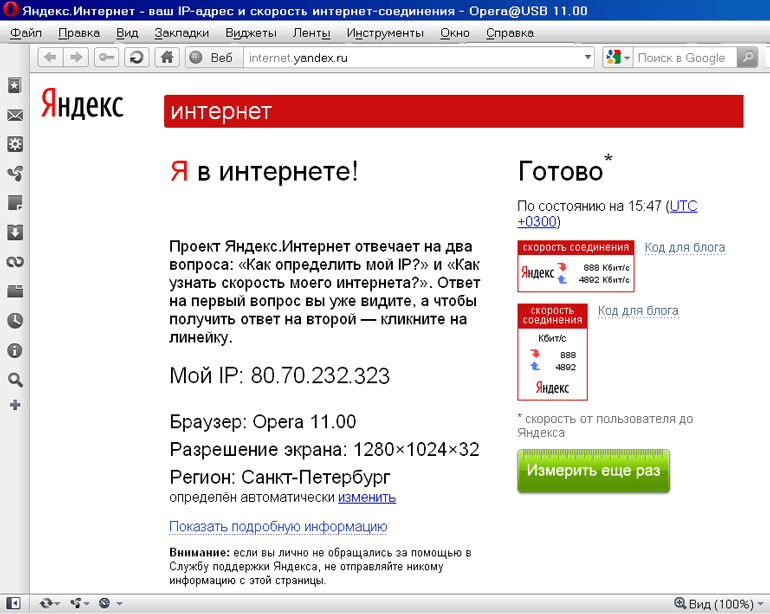
Рис. П3. Сервис Яндекс. Интернет
Интернет-браузеры
Интернет предоставляет разные услуги, или, как говорят, сервисы. Самый, наверное, популярный сервис – WWW (Word Wide Web). В свободном переводе – Всемирная паутина. Этот сервис настолько популярен, что некоторые считают, что WWW – это и есть собственно Интернет, забывая об электронной почте и прочих, менее популярных, но не менее интересных, сервисах. Впрочем, мы пока тоже забудем о других сервисах и сосредоточимся на самом интересном сервисе – WWW.
Для работы в каждом сервисе нужно использовать специальное программное обеспечение. Для сервиса WWW – это браузер (brouser). Браузер называют еще «обозревателем Интернета», а иногда даже «бродилкой». Еще одно заблуждение – многие, открыв окно браузера, называют само это окно Интернетом. Это тоже понятно. Ведь именно в окне браузера мы читаем новости, рассматриваем интересные фотографии или просто играем. Можно провести аналогию: мы смотрим телевизор, но мы не называем телевизионный приемник телевидением. Телевизор – это аппарат, который получает из эфира электромагнитные волны, преобразовывает их в изображение и отображает это изображение на экране. Так вот Интернет, в данном примере, – это телевидение, а браузер – это телевизор.
Специалисты называют программное обеспечение для работы в Интернете клиентом. Таким образом, браузер – это клиент для работы в сервисе WWW. Существуют также почтовый клиент и клиент FTP. Если вы услышите, что речь идет о клиенте, помните, что это – программа, а не пользователь.
Между фирмами-производителями программного обеспечения существует конкуренция, как и везде на свободном рынке. Ветераны Интернета помнят даже так называемую «войну браузеров». В начале восьмидесятых годов прошлого века, когда Интернет пришел в Россию (точнее сказать, когда Россия подключилась ко Всемирной сети), лидером продаж был обозреватель Netscape Navigator фирмы Netscape Communication. И вдруг хорошо известная в России фирма Microsoft предлагает абсолютно бесплатно свою программу Internet Explorer (IE). Более того – этот браузер интегрирован в не менее популярную в России же операционную систему Windows. То есть сразу же после установки операционной системы, без которой компьютер – просто кусок железа, вы в подарок получаете и браузер.
Сейчас уже можно сказать, что войну выиграла фирма Microsoft. Но существуют другие конкуренты, которые не дают расслабиться победителю. Конкуренция вынуждает тех производителей, кто свою программу продает (Microsoft по-прежнему предоставляет ее бесплатно всем желающим), к снижению цен, придумыванию всяких удобных штучек, облегчающих, например, поиск информации или работу в других сервисах: почте и пр. У этой конкурентной борьбы, наряду с очевидными достоинствами, существует и обратная сторона. Одна и та же страница может не одинаково отображаться, в зависимости от того, в каком браузере ее просматривать. Впрочем, это, в основном, проблема разработчиков таких страниц.